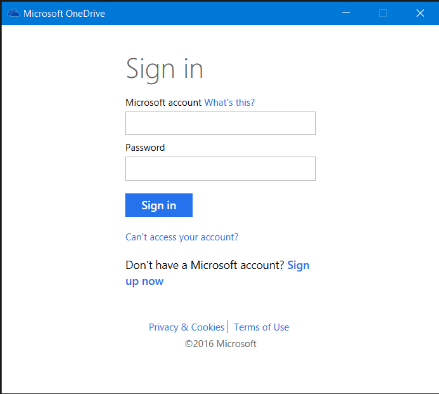OneDrive로 파일 자동 백업하기 | 1 간단한 방법
이 튜토리얼은 무료 백업 유틸리티인 AOMEI Backupper Standard를 사용하여 Windows 7/8/10/11에서 로컬 PC 파일과 폴더를 자동으로 백업하고 동기화하는 방법을 보여줍니다.
OneDrive로 파일을 백업하는 이유
컴퓨터에서 클라우드 스토리지로 파일을 백업하는 것은 데이터를 보호하고 로컬 스토리지를 절약하는 가장 좋은 방법 중 하나입니다. Microsoft OneDrive는 사용자에게 15GB의 무료 클라우드 스토리지를 제공하며, 이제 Office 365에 가입한 사용자는 무제한 클라우드 스토리지를 받을 수 있습니다. OneDrive for Business를 구매한 경우에도 고려할 만한 클라우드 스토리지가 제공됩니다.
OneDrive는 새로운 기술을 따라가며 Mac 및 Windows 컴퓨터용 데스크톱 애플리케이션을 개발하여 오프라인 파일 작업을 이전보다 쉽게 만들었습니다. Windows 7에서 파일을 OneDrive로 백업하려면 OneDrive 웹 사이트에서 데스크톱 앱을 다운로드할 수 있습니다. OneDrive는 Windows 8.1 및 Windows 10/11에 사전 설치되어 있으므로 백업을 위해 다운로드할 필요가 없습니다. 그런 다음 다음을 수행하십시오:
Microsoft 계정으로 로그인하십시오 > 로그인한 후, OneDrive 앱에서 클라우드에서 로컬 OneDrive 폴더로 파일을 동기화할지 여부를 물어봅니다 > OneDrive 데스크톱 앱이 컴퓨터의 하드 디스크에 전용 OneDrive 폴더를 생성합니다.
단일 파일의 경우, 해당 파일을 OneDrive 폴더로 드래그 앤 드롭할 수 있습니다. 그러나 대량의 파일과 장기 계획을 위해서는 전문적인 백업 유틸리티를 사용하는 것이 더 좋습니다. 또한, 새로운 파일은 매일 생성될 수 있으므로 Windows 7/8/8.1/10/11에서 로컬 파일과 데스크톱 파일을 어떻게 OneDrive로 백업하는지 알아 보겠습니다. 사실, 이것은 매우 쉽습니다.
무료 소프트웨어를 사용하여 OneDrive에 파일 백업 및 동기화하기
파일과 대용량 파일을 OneDrive로 백업하려면 신뢰할 수 있고 강력한 백업 및 동기화 소프트웨어가 필요합니다. 이 소프트웨어는 최종 구성 후 사용자 상호 작용 없이 파일을 자동으로 OneDrive와 동기화하여 백업해야 합니다. 가장 좋은 방법은 무료입니다. AOMEI Backupper Standard는 Windows 7, Windows 8 및 Windows 10/11과 같은 인기 있는 Windows 개인용 운영 체제를 위한 무료 전문적인 백업 유틸리티입니다.
이 소프트웨어로 일일, 주간, 월간 모드를 사용하여 PC 파일을 쉽게 보호할 수 있습니다. 필요한 경우 네트워크 파일도 OneDrive와 동기화할 수 있습니다. 사용자 친화적인 인터페이스를 통해 신입자라도 쉽게 프로세스를 관리할 수 있습니다. 이 소프트웨어를 다운로드하여 시도해 보세요.

- 자동 동기화: 자동 동기화 기능을 사용하여 일정 동기화를 실행할 수 있습니다. 일일, 주간, 월간, 이벤트 트리거 및 USB 연결 등 다섯 가지 일정 모드가 있습니다.
- 지원되는 클라우드 드라이브: OneDrive, Dropbox, Box, SugarSync, hubiC 및 Cloudme와 같은 다양한 클라우드 드라이브에 PC에서 파일을 동기화할 수 있습니다.
- 지원되는 저장 장치: 클라우드 드라이브 외에도 외장 하드 드라이브, USB 플래시 드라이브, SD 카드, NAS 장치 등에도 파일을 동기화할 수 있습니다.
Windows 11/10/7에서 OneDrive에 파일 동기화하는 방법
1. PC에 OneDrive 데스크톱을 설치합니다. AOMEI Backupper를 설치하고 시작한 후 동기화 > 기본 동기화로 이동합니다.
2. 폴더 추가를 클릭하고 OneDrive에 동기화하려는 파일을 추가합니다.
3. 여기를 클릭하여 OneDrive 폴더를 대상 경로로 선택합니다.
4. OneDrive를 선택하고 동기화 시작을 클릭합니다.
팁:
-
일정: 여기서 일일, 주간, 월간, 이벤트 트리거, USB 연결 등 예약 동기화 작업을 설정할 수 있습니다. 마지막 두 옵션은 AOMEI Backupper Professional에서 지원됩니다.
보시다시피, AOMEI Backupper Standard를 사용하여 OneDrive에 파일을 백업하기는 매우 쉽습니다. 사실, 이 백업 소프트웨어로 더 많은 작업을 수행할 수 있습니다. 예를 들어, PC를 NAS에 백업하거나 NAS를 PC에 백업하여 추가적인 보호 계층을 제공할 수 있습니다.
Windows 운영 체제가 부팅을 거부할 때 하드 드라이브를 백업하기 위해 부팅 가능한 디스크 또는 USB 드라이브를 만들 수도 있습니다. Windows 10에서 파일 및 설정을 OneDrive에 백업하려면 먼저 시스템 백업을 수행한 다음 백업 이미지를 동기화합니다. 필요할 때 이미지에 액세스하고 복원 작업을 수행할 수 있습니다.
타사 공급자가 제공하는 클라우드 드라이브 외에도 AOMEI는 사용자에게 자체 클라우드인 AOMEI Cloud를 제공합니다. AOMEI 계정이 있다면 AOMEI Cloud에 파일을 백업할 수 있습니다.
스크립트 명령과 같은 명령 줄 작업은 CPU 리소스를 적게 차지하며 비감시 작업을 지원하여 고급 사용자에게 매우 유용합니다. 명령 줄 백업을 시도해보려면 AOMEI Backupper Professional을 사용해 보십시오.
OneDrive에 파일 백업에 대한 FAQ
1. OneDrive에 백업할 수 있는 데이터 양에 제한이 있나요?
Microsoft는 다양한 OneDrive 저장소 플랜을 제공하며, 기본 무료 플랜은 5GB의 저장 공간을 제공합니다. 그러나 필요한 경우 사용자는 구독 플랜에 따라 100GB에서 6TB까지 추가 저장소를 구입할 수 있습니다.
2. 백업된 파일을 오프라인에서 액세스할 수 있나요?
네, OneDrive는 파일을 오프라인에서 액세스할 수 있도록 로컬 장치에 동기화할 수 있습니다. 오프라인에서 작업한 변경 사항은 온라인으로 동기화되어 항상 최신 파일을 유지합니다.
3. OneDrive에서 내 파일들은 안전합니까?
OneDrive는 전송 및 저지를 통해 암호화, 다단계 인증, 내장된 랜섬웨어 검출 및 복구를 포함한 강력한 보안 조치를 채택하고 있습니다. 게다가 Microsoft는 잠재적인 취약점을 완화하기 위해 정기적으로 보안 프로토콜을 업데이트합니다.
4. OneDrive에 백업된 이전 파일 버전을 복원할 수 있나요?
네, OneDrive는 최대 30일(또는 구독 계획에 따라 더 오래) 동안 파일의 이전 버전을 보관하여, 실수로 삭제되거나 수정된 경우에 복원할 수 있게 합니다. 또한, "파일 복원" 기능을 사용하여 최근 30일 이내의 이전 시점으로 전체 OneDrive를 되돌릴 수도 있습니다.
5. OneDrive는 특정 폴더에 대한 자동 백업을 지원합니까?
네, OneDrive에서는 "PC 폴더 백업" 기능을 제공하여 Windows PC의 데스크톱, 문서 및 사진과 같은 중요한 폴더를 자동으로 OneDrive에 백업할 수 있습니다. 이를 통해 수동 개입 없이 중요 파일이 지속적으로 백업됩니다.